Adobe PhotoShop调整字体大小的方法
时间:2023-03-17 12:00:21作者:极光下载站人气:90
很多小伙伴一想到需要对图片进行p图设计的时候,可能第一想到的就是Adobe photoshop这款修图软件,该软件是大家公认的一款修图设计软件,但是由于该软件的专业性太强大了,一些普通用户在使用的过程中会比较困难,因此很多小伙伴都是可望而不可及,而这款p图软件大多也是一些专业性人士在使用,但是有的时候由于自身需求不得不使用Adobe PhotoShop进行操作,特别是一些新手小伙伴在使用的过程中,怎么调字体大小都是不知道的,其实一般Adobe PhotoShop中都会将字体设置属性窗口打开,因此尽管你是新手,但是也知道在哪里设置字体的大小,但是有些版本的Adobe PhotoShop中没有直接将字体属性窗口启用,因此才造成一些新手小伙伴不知道如何调整字体大小,那么现在小编就给大家讲解一下如何使用Adobe PhotoShop调字体大小的方法吧,需要的话可以看看方法教程。
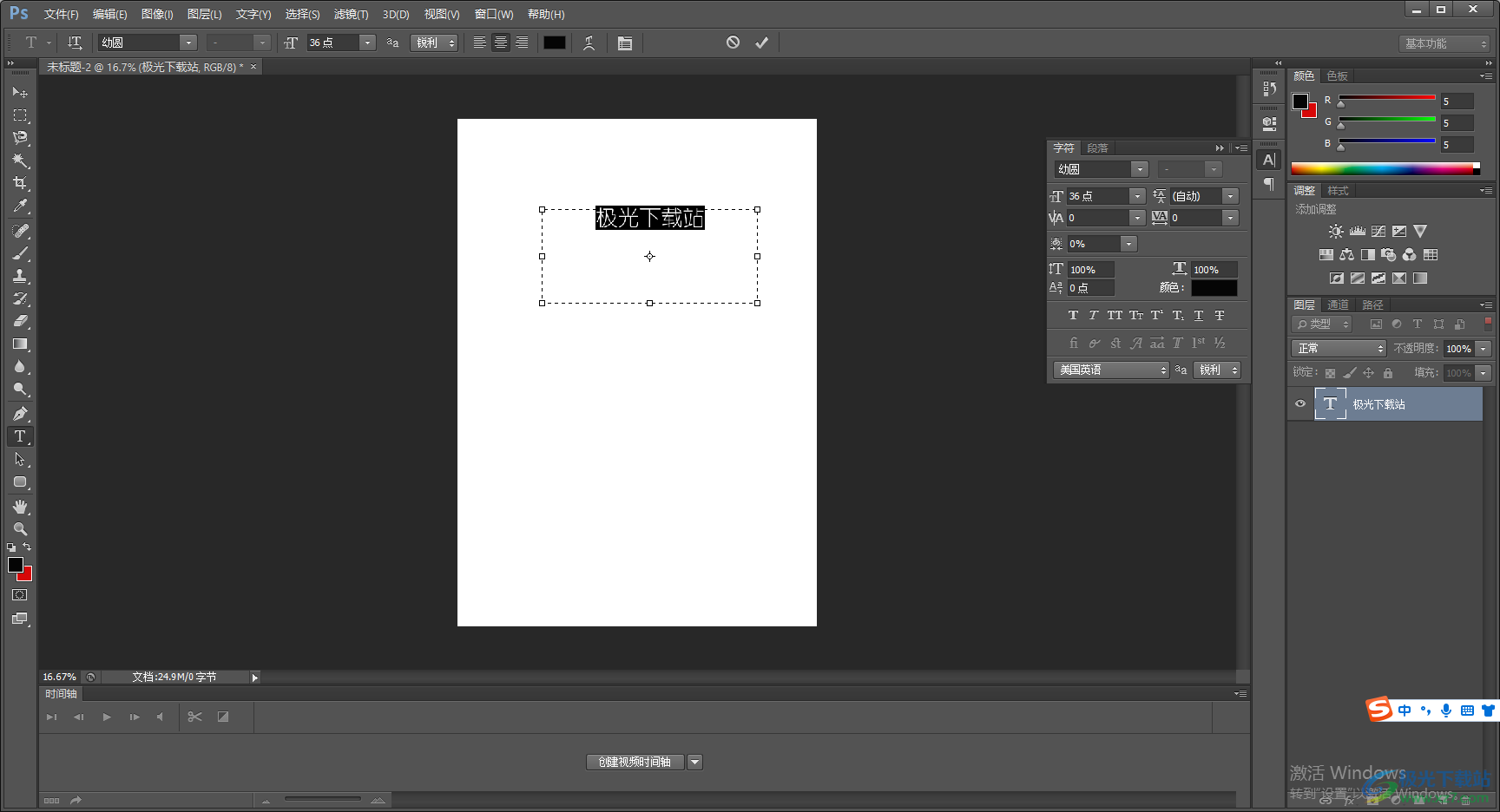
方法步骤
1.首先我们需要先新建一个画布,点击左上角的【文件】选项卡,然后在弹出的下拉选项中选择【新建】按钮进行新建画布即可。
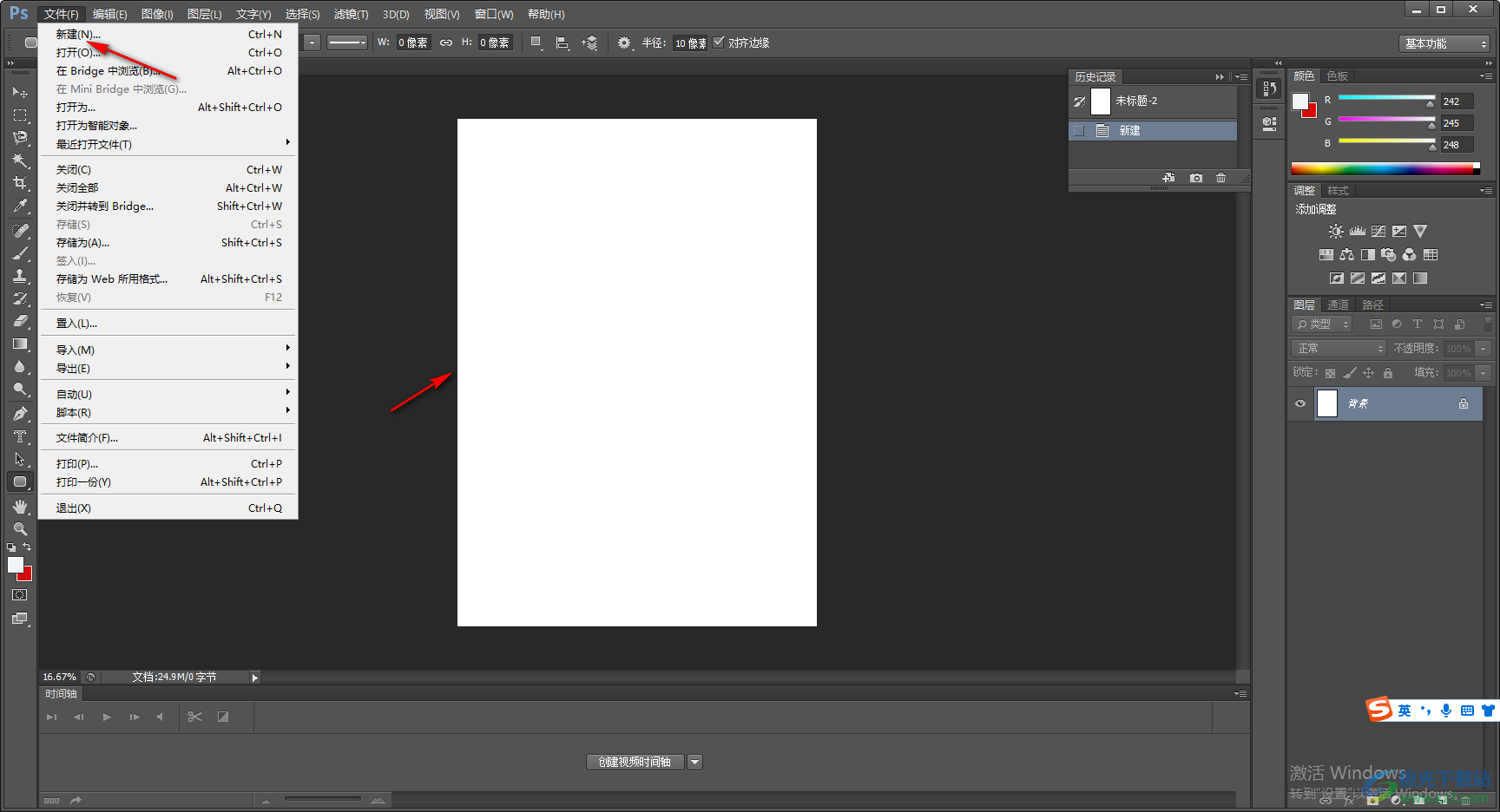
2.当我们新建好画布之后,我们在左侧的工具栏中选择【T】这个图标,你可以用鼠标右键点击该图标,就会弹出几种添加文字的工具类型,选择文字编辑工具之后,在画布上用鼠标左键框选出一个文本框,然后编辑自己需要的文字内容。
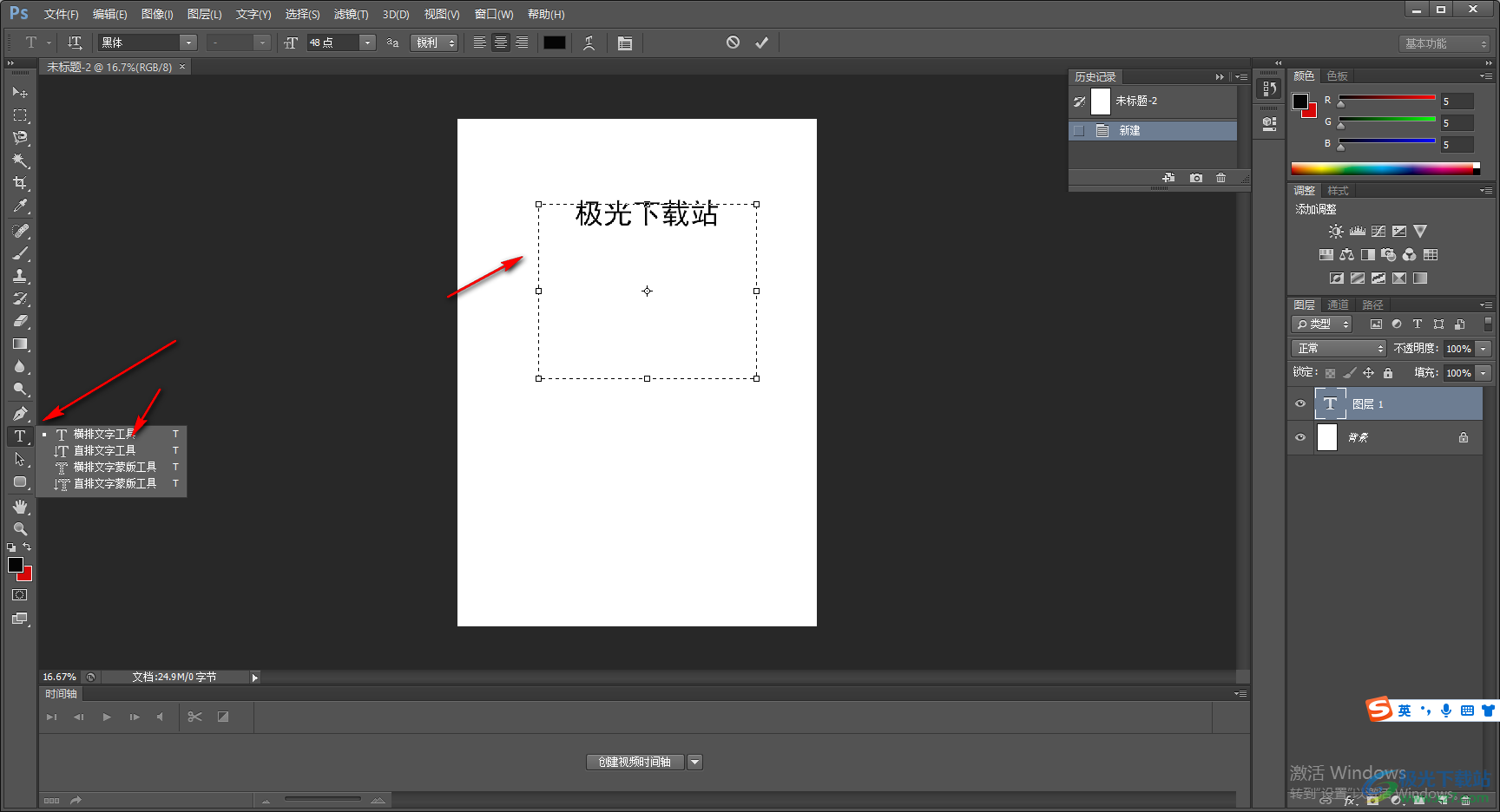
3.当你编辑好文字内容之后,在右侧的历史记录下一般都是有字体属性工具图标的,如果你的ps软件中没有该图标工具,那么就需要点击【窗口】下的【字符】选项,那么我们的字符属性工具就调出来了。
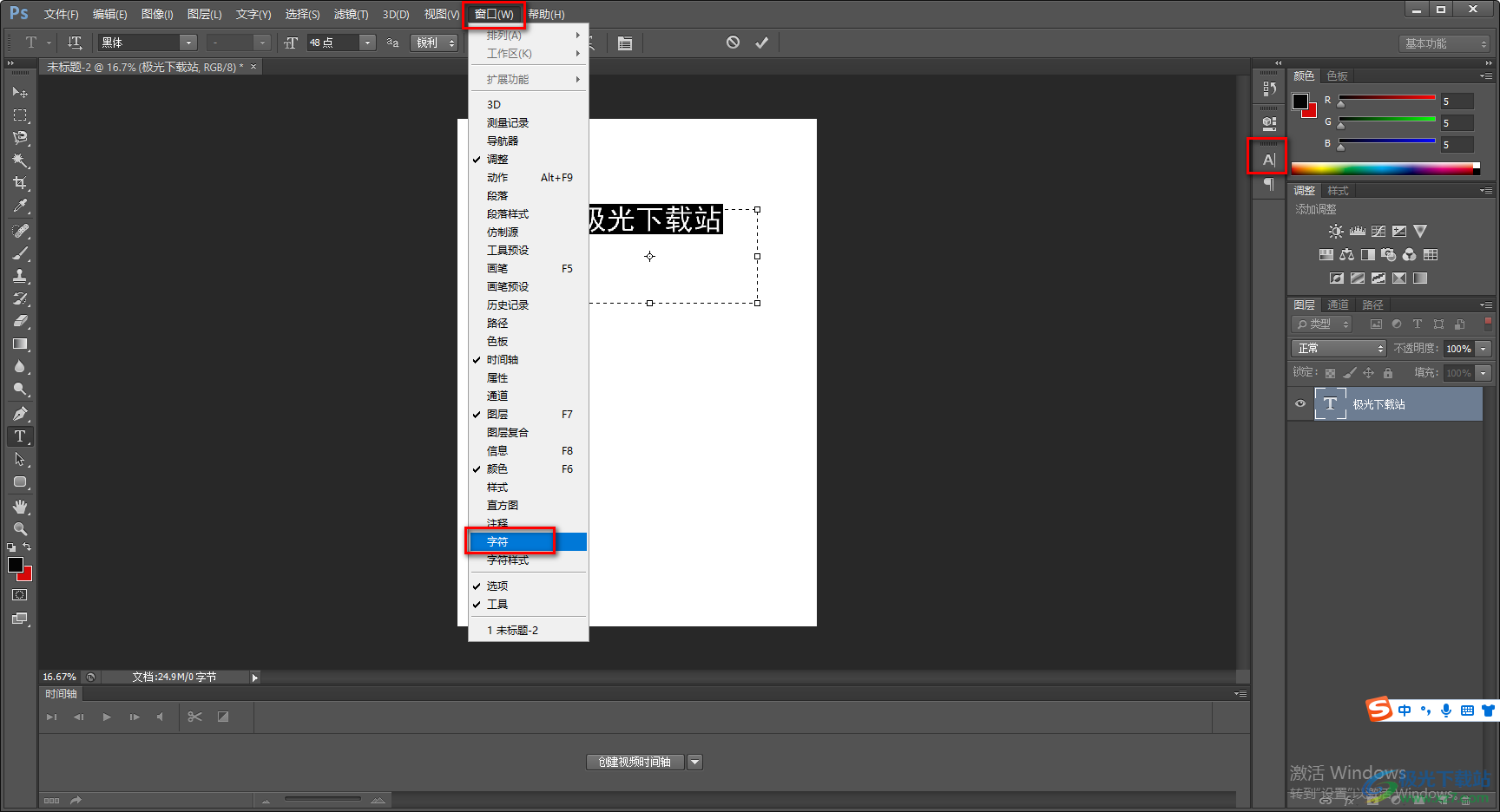
4.接着用鼠标左键点击该图标工具,之后在打开的窗口中将红色框选出来额图标按钮进行点,然后就会有一个下拉选项,在该下拉选项中选择自己需要的一个字体大小即可,选择好之后那么我们画布上的文字的大小就会被改变,如图所示。
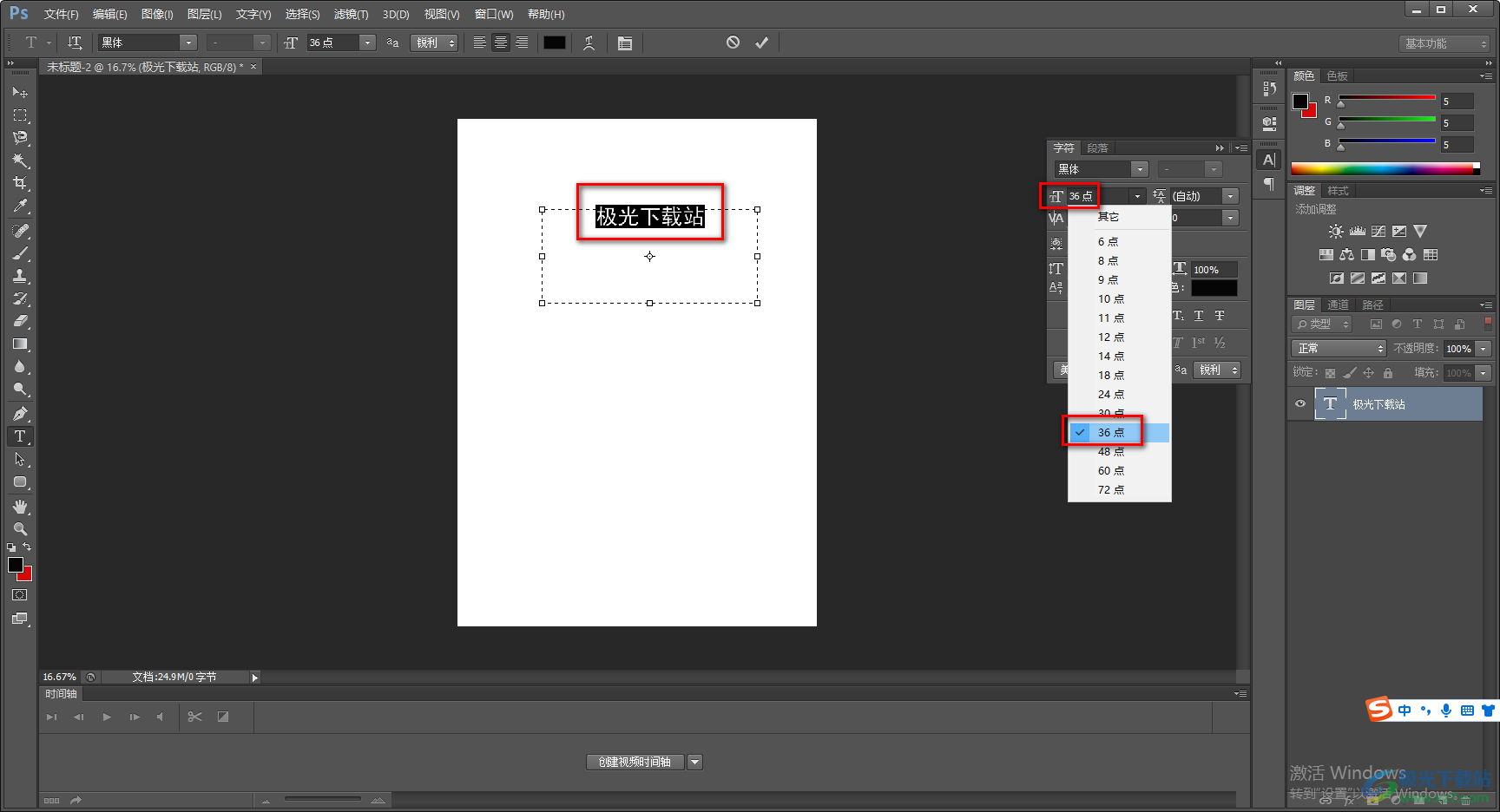
5.此外,你还可以设置一下文字的字体样式,将字体样式的窗口打开,有很多的字体样式可以选择,选择其中自己喜欢的字体即可,那么左侧画布上的文字字体就会变成我们选中的字体样式,如图所示。
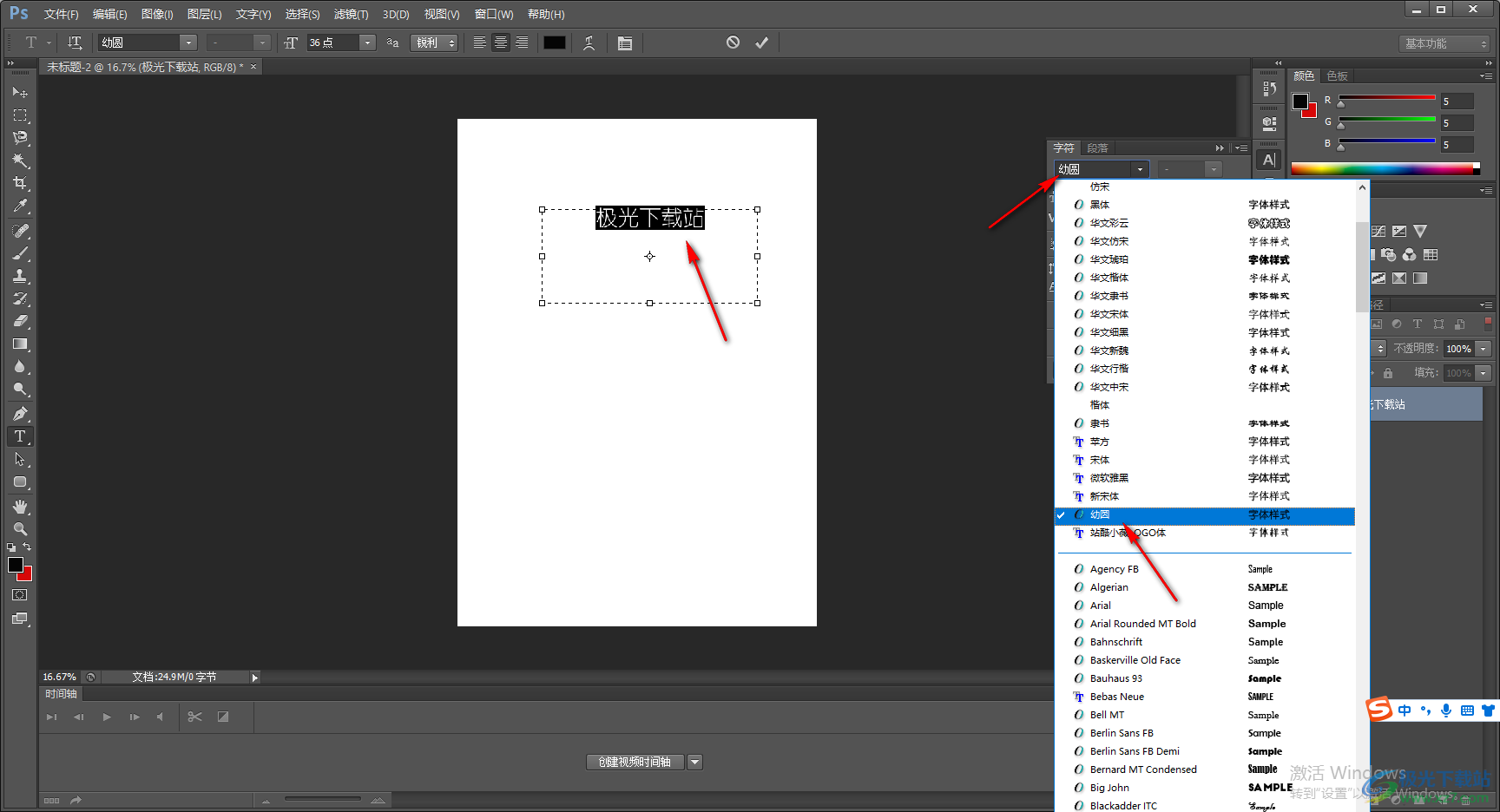
以上就是关于如何使用Adobe PhotoShop调整字体大小的方法教程,我们在使用Adobe PhotoShop的过程中,对于在画布上编辑文字内容是设计海报、平面图等其中一个非常重要的部分,因此有的时候就会将编辑好的文字进行字体、大小的调整,那么就需要在字体属性的窗口中进行设置和修改即可,感兴趣的小伙伴可以操作试试。

大小:209.50 MB版本:32/64位 完整版环境:WinXP, Win7, Win10
- 进入下载
相关推荐
相关下载
热门阅览
- 1百度网盘分享密码暴力破解方法,怎么破解百度网盘加密链接
- 2keyshot6破解安装步骤-keyshot6破解安装教程
- 3apktool手机版使用教程-apktool使用方法
- 4mac版steam怎么设置中文 steam mac版设置中文教程
- 5抖音推荐怎么设置页面?抖音推荐界面重新设置教程
- 6电脑怎么开启VT 如何开启VT的详细教程!
- 7掌上英雄联盟怎么注销账号?掌上英雄联盟怎么退出登录
- 8rar文件怎么打开?如何打开rar格式文件
- 9掌上wegame怎么查别人战绩?掌上wegame怎么看别人英雄联盟战绩
- 10qq邮箱格式怎么写?qq邮箱格式是什么样的以及注册英文邮箱的方法
- 11怎么安装会声会影x7?会声会影x7安装教程
- 12Word文档中轻松实现两行对齐?word文档两行文字怎么对齐?
网友评论